
손목에서 Android를 흔들면편리함에 크게 의존하는 법을 배웠습니다. 그리고 만약 당신이 그 위치에 있다면, 당신은 아마도 당신의 시계가 하루 중 주스가 다 떨어지면 얼마나 귀찮을 지 알 것입니다.
다행히도 시계의 배터리 수명을 늘리기 위해 몇 가지 간단한 조정이 있습니다.
Always-On 및 Tilt-to-Wake 디스플레이 기능 비활성화
먼저 Android Wear 앱으로 이동하십시오. 시계에서 발생하는 모든 것에 대한 제어 센터입니다. 오른쪽 상단에있는 작은 톱니 바퀴 아이콘을 누릅니다.

여기에서 '기기 설정'아래 시계 이름을 누릅니다.
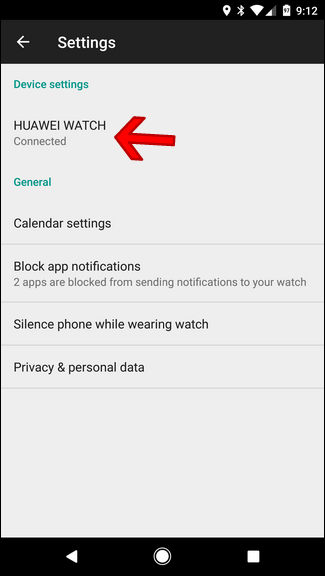
도움을주기 위해 여기에서 조정할 수있는 두 가지 설정이 있습니다배터리 수명과의 전쟁 : Always-on Screen 및 Tilt to Wake Screen. 두 설정은 모두 설명이 필요하지만 다음과 같은 간단한 방법이 있습니다.
- 상시 화면 : 이 기능을 사용 중지하면 기본적으로 대기 모드로 이동하는 대신 시계 디스플레이가 꺼집니다. 여기서 단점은 디스플레이가 꺼진 상태에서 수동적으로 수동으로 시계를 사용할 수 없다는 것입니다.
- 깨우기 화면 기울이기 : 손목과 시계를 움직일 때대기 모드를 종료하고 풀 컬러 시계 모드를 표시합니까? 이것이이 설정이하는 일입니다. 사용 중지하면 이동해도 실수로 화면이 켜지지 않습니다. 결과적으로 시계와 먼저 상호 작용하려면 터치해야합니다. 즉, 시계를 먼저 탭하지 않으면 "OK Google"명령이 없습니다.
보시다시피, 어느 쪽을 가든 트레이드 오프가 있습니다. 이 설정 중 하나를 해제하여 배터리 수명을 늘리거나 정말 충격을 주다. 그러나 후자를 사용하면 시계의 유용성이 크게 줄어 듭니다. 배터리 수명에 의도 한 영향을 주는지 알아 보려면 먼저 시작하십시오.

어느 것을 시작할지 선택하는 것은 시계 사용 방법에 따라 다릅니다. 개인적으로 날씨와 시간을 확인합니다 지속적으로, Always-on 화면을 잃어 버리는 것은 쉬운 일이 아닙니다. 하지만 팔을 움직이고 Android Wear가 다른 기기 (Pixel XL, Google Home, Android Auto 등)를위한 "OK Google"명령을 선택하기 때문에 시계가 "깨어 나면"참을 수 없습니다. Tilt-to Wake는 배터리 수명을 늘리는 것뿐만 아니라 시계의 짜증나는 정도를 줄이는 옵션입니다. 그것은 윈윈입니다.
Always-on 디스플레이를 비활성화 할 수도 있습니다시계에서 직접 먼저 시계 메뉴를 아래로 당겨서 설정으로 스 와이프합니다. 이 메뉴의 절반 정도는“항상 켜짐 화면”옵션입니다. 사용 중지하려면 탭하세요.


이것은 쉽게 조정할 수 있기 때문에 좋습니다즉석에서 사용 설정 — 주스가 부족하여 하루 종일 시계를 사용할 수있게하려면 배터리 수명을 최대한 절약하는 가장 쉬운 방법입니다.
밝기 조정
생각할 필요가없는 것처럼 보이지만실제로 시계의 디스플레이 밝기를 조정할 수 있다는 사실을 사람들이 얼마나 자주 잊는 지 놀라게됩니다. 이것도 시계에서 직접 처리되므로 휴대 전화를이 상황으로 가져갈 필요조차 없습니다.
먼저 아래로 스 와이프하여 시계 메뉴를 연 다음 설정으로 슬라이드합니다.

이 메뉴의 첫 번째 옵션은 "Adjust Brightness"입니다.이 기능을 사용하여 밝기를 조정할 수 있습니다.

Android Wear는 단계적으로 작동하며 5 가지가 있습니다. 분명히 5가 가장 밝고 1이 가장 어둡습니다.

나는 가장 오랫동안 시계를 4시에 유지했지만이 기사를 연구하는 동안 실제로 3으로 줄였습니다. 대부분의 경우에도 볼 수 있으며 시계의 배터리 수명이 훨씬 더 좋아졌습니다.
방해 금지 및 극장 모드 사용
놀랍게도 : 알림이 많을수록 시계가 더 많은 배터리를 사용합니다. 쇼커, 맞지?
다행히도 정말 쉬운 몇 가지가 있습니다몇 초마다 알림이 기기에 충돌하는 알림을 신속하고 일시적으로 중지하는 방법 : 방해 금지 및 극장 모드. 각각에 대한 빠른 분석은 다음과 같습니다.
- 방해하지 마: 전화와 마찬가지로이 설정은 기본적으로 모든 알림 (알람 제외)을 무음으로 설정합니다. 이렇게하면 전화 쪽에서도 방해 금지 기능이 활성화됩니다.
- 극장 모드 : 이렇게하면 시계 디스플레이가 꺼지고 진동을 포함한 모든 알림이 음소거됩니다. 기본적으로 시계를 끄지 않고 시계를 끕니다.
방해 금지를 활성화하려면 시계 메뉴를 아래로 내리고 "방해 금지"를 누릅니다. 이것이 첫 번째 옵션이어야합니다.

극장 모드의 경우 메뉴를 아래로 스 와이프 한 다음 '극장 모드'가 표시 될 때까지 몇 개의 패널 위로 밉니다.

이 두 설정 모두 매우 간단 해 보이지만 실제로는 그렇지 않습니다. 방해 금지에 대해 조금 더 이야기해야합니다.
앞서 말했듯이, 이것을 켜면휴대 전화와 시계의 알람 외에 모든 알림을 즉시 끄십시오. 그러나! 휴대 전화에서 방해 금지 모드를 사용하고 우선 순위 만 모드로 설정하면 더 잘 작동하면서도 길들이기 알림을 잘 수행 할 수 있습니다.
- 우선 순위 만 : 이 모드는 불필요한 알림을 비활성화하고 즐겨 찾기 목록의 경보, 알림, 이벤트 및 발신자에 대해서만 경고합니다 (이는 문자 메시지에도 적용됩니다 (즐겨 찾기에만 해당)).
물론 문제가 있습니다. 전화기에서이 기능을 활성화해야합니다. 시계에서 직접 할 수는 없습니다.
이것은 대부분의 제조업체에서 다릅니다휴대 전화를 사용하지만 Pixel 또는 Nexus와 같은 기본 Android 기기를 사용하는 경우 알림 음영을 아래로 스 와이프하여 '방해 사절'을 탭한 다음 상단 표시 줄에서 모드를 '우선 순위 만'으로 변경합니다.


Wi-Fi 비활성화
일부 Android Wear 시계에는와이파이? 기본적으로 블루투스를 통해 휴대 전화에 직접 연결되어 있지 않아도 시계에서 알림을받을 수 있습니다. 그러나 실제로 얼마나 자주 발생합니까? 대부분의 사람들에게는 그렇지 않습니다.
Wi-Fi를 절대 사용하지 않으면 떠나지 않아도됩니다. 이 배터리를 사용하면 배터리 소모량이 크지 않지만 조금이라도 문제가됩니다.
Wi-Fi를 사용하지 않으려면 시계 메뉴를 아래로 당겨 설정으로 밉니다.
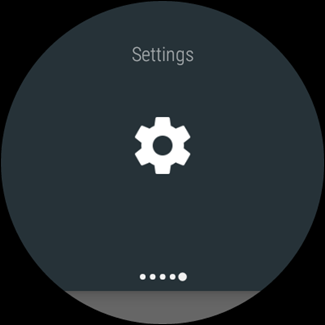
설정 메뉴에서 아래로 스크롤하여 Wi-Fi로 이동합니다. 이 설정이 표시되지 않으면 휴대 전화에 해당 설정이없는 것입니다. 좋은 소식은 배터리를 먹지 않는다는 것입니다.

이 메뉴는 어리석은 일입니다.실제로 끄는 방법을 즉시 지우십시오. Wi-Fi On 또는 Wi-Fi Automatic (동일한 설정)이 표시 될 때까지 아래로 스크롤하여 누릅니다.

Wi-Fi를 사용 중지 할 것인지 묻는 메시지가 표시됩니다. 동맹을 선택하십시오.

물론 어떤 일이 시계의 배터리를 지속적으로 소모하는 경우 어떤 일이 일어나고 있는지 자세히 살펴보고 싶을 것입니다. 다행히도 우리는 당신을 덮었습니다. 천만에요.








